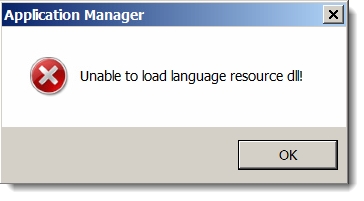Ang error sa compilation sa Adobe Premiere Pro ay isa sa mga pinaka-popular sa mga gumagamit. Ipinapakita ito kapag sinusubukang i-export ang nilikha na proyekto sa isang computer. Ang proseso ay maaaring maantala agad o pagkatapos ng isang tiyak na oras. Tingnan natin kung ano ang bagay.
I-download ang Adobe Premiere Pro
Bakit nangyayari ang error sa pag-compile sa Adobe Premiere Pro
Error sa codec
Kadalasan, ang error na ito ay nangyayari dahil sa mga hindi pagkakapare-pareho sa format para ma-export at ang codec package na naka-install sa system. Una, subukang i-save ang video sa ibang format. Kung hindi, alisin ang nakaraang pack ng codec at i-install ang bago. Halimbawa Quicktimena napapanahon sa mga produkto mula sa linya ng Adobe.
Pumasok "Control Panel - Magdagdag o Mag-alis ng Mga Programa", nakita namin ang isang hindi kailangang codec na pakete at tanggalin ito sa karaniwang paraan.

Pagkatapos ay pumunta sa opisyal na website Quicktime, i-download at patakbuhin ang file sa pag-install. Matapos makumpleto ang pag-install, i-reboot namin ang computer at patakbuhin ang Adobe Premiere Pro.

Hindi sapat na libreng disk space
Madalas itong nangyayari kapag nagse-save ng mga video sa ilang mga format. Bilang isang resulta, ang file ay nagiging napakalaking at simpleng hindi magkasya sa disk. Tukuyin kung ang laki ng file ay tumutugma sa libreng espasyo sa napiling seksyon. Pumunta kami sa aking computer at tumingin. Kung walang sapat na espasyo, pagkatapos tanggalin ang labis mula sa disk o i-export ito sa ibang format.

O i-export ang proyekto sa isa pang lokasyon.

Sa pamamagitan ng ang paraan, ang paraan na ito ay maaaring gamitin kahit na may sapat na disk space. Minsan nakakatulong ito sa paglutas ng problemang ito.
Baguhin ang mga katangian ng memorya
Minsan ang sanhi ng error na ito ay maaaring isang kakulangan ng memorya. Ang programa ng Adobe Premiere Pro ay may pagkakataon na bahagyang taasan ang halaga nito, ngunit dapat kang bumuo sa dami ng kabuuang memorya at mag-iwan ng ilang mga margin para sa iba pang mga application.
Pumasok "Edit-Preferences-Memory-RAM na magagamit para sa" at itakda ang nais na halaga para sa Premiere.

Hindi pinahintulutang mag-save ng mga file sa lokasyong ito.
Kailangan mong kontakin ang iyong administrator ng system upang alisin ang mga paghihigpit.
Ang pangalan ng file ay hindi natatangi.
Kapag nag-export ng isang file sa isang computer, dapat itong magkaroon ng isang natatanging pangalan. Kung hindi man, hindi ito mapapatungan, ngunit magkakaroon lamang ng isang error, kabilang ang mga compilations. Madalas itong nangyayari kapag ang user ay nagse-save muli ng parehong proyekto.
Mga runner sa seksyon ng Sourse at Output
Kapag nag-export ng isang file, sa kaliwang bahagi nito ay may mga espesyal na slider na tumutugma sa haba ng video. Kung ang mga ito ay hindi naka-set sa buong haba, at ang isang error ay nangyayari sa panahon ng pag-export, itakda ang mga ito sa kanilang mga unang halaga.

Paglutas ng problema sa pamamagitan ng pag-save ng file sa mga bahagi
Kadalasan, kapag nangyayari ang problemang ito, mai-save ng mga user ang file ng video sa mga bahagi. Una kailangan mong i-cut ito sa maraming piraso gamit ang tool "Blade".
Pagkatapos ay gamitin ang tool "Pinili" markahan ang unang daan at i-export ito. At kaya sa lahat ng bahagi. Pagkatapos nito, ang mga bahagi ng video ay na-load muli sa Adobe Premiere Pro at nakakonekta. Kadalasan nawala ang problema.

Hindi kilalang mga bug
Kung nabigo ang lahat, kailangan mong makipag-ugnay sa suporta. Dahil sa madalas na mga error sa Adobe Premiere Pro, ang dahilan nito ay tumutukoy sa isang bilang ng mga hindi alam. Ang paglutas ng mga ito sa karaniwang gumagamit ay hindi laging posible.